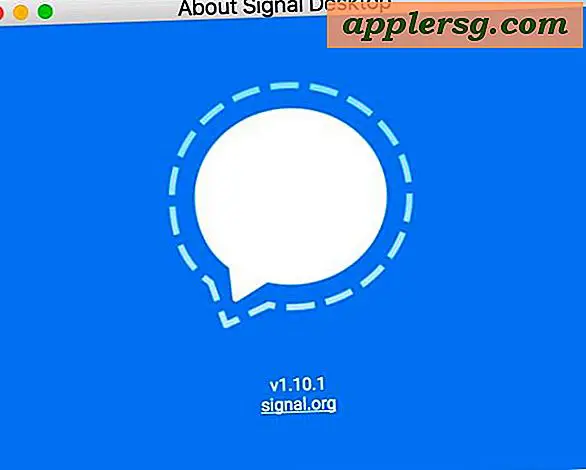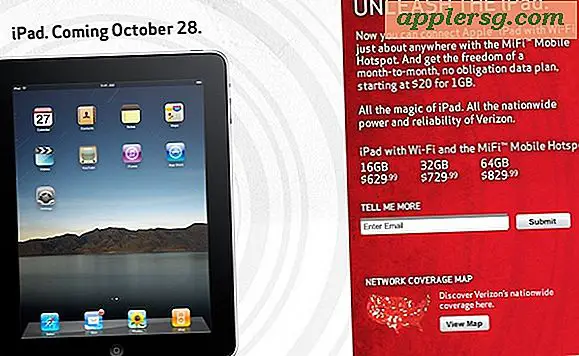Comment nettoyer une tête d'impression Pixma
Votre imprimante Canon Pixma finira par développer une tête d'impression bouchée ; ce n'est qu'un des maux de tête qui accompagnent la commodité de la publication assistée par ordinateur. Une mauvaise qualité d'impression est généralement le résultat d'encre séchée collée sur une ou plusieurs têtes d'impression. Heureusement, les imprimantes Canon ont deux cycles de nettoyage conçus pour desserrer et éliminer cette accumulation embêtante. Habituellement, le cycle de nettoyage régulier sera suffisant pour nettoyer les têtes d'impression, mais si vos impressions sont toujours striées ou décolorées, utilisez le cycle de nettoyage en profondeur.
Allumez l'imprimante.
Ouvrez le dossier Imprimantes : Sous Windows 7, cliquez sur le menu "Démarrer" dans le coin inférieur gauche de votre écran, puis cliquez sur "Périphériques et imprimantes". Cliquez avec le bouton droit sur l'icône de votre imprimante et sélectionnez « Préférences d'impression ».
Dans Vista, allez dans le menu "Démarrer", sélectionnez "Panneau de configuration", "Matériel et son", puis "Imprimantes". Si vous êtes en « Affichage classique », cliquez sur « Imprimantes » directement à partir du Panneau de configuration. Faites un clic droit sur l'icône de votre imprimante et sélectionnez "Préférences".
Dans XP Home Edition, cliquez sur le menu « Démarrer » et accédez au « Panneau de configuration ». Cliquez sur « Imprimantes et autres périphériques » et sélectionnez « Imprimantes et télécopieurs ». Faites un clic droit sur l'icône de votre imprimante et sélectionnez "Préférences".
Dans XP Professional Edition, allez dans le "Menu Démarrer" et sélectionnez "Imprimantes et télécopieurs". Faites un clic droit sur l'icône de votre imprimante et sélectionnez "Préférences".
Cliquez sur l'onglet "Maintenance" dans la fenêtre "Préférences", puis cliquez sur "Nettoyage".
Cliquez sur « OK » dans la boîte de dialogue qui s'affiche pour lancer le processus de nettoyage de la tête d'impression.
Cliquez sur le bouton « Imprimer le motif de vérification » une fois le nettoyage terminé. Examinez la page imprimée du motif de contrôle pour déterminer si un nettoyage supplémentaire est nécessaire ; si c'est le cas, passez à l'étape suivante.
Cliquez sur le bouton « Quitter » pour revenir à l'onglet « Maintenance ».
Cliquez sur le bouton "Nettoyage en profondeur".
Cliquez sur « Exécuter » puis sur « OK » pour lancer le cycle de nettoyage en profondeur.
Imprimez un autre motif de contrôle une fois le nettoyage en profondeur terminé. Le voyant d'alimentation arrête de clignoter et reste allumé une fois le cycle de nettoyage terminé.
Mises en garde
Si votre imprimante fonctionne toujours mal après le nettoyage et le nettoyage en profondeur de vos têtes d'impression, il se peut qu'il y ait un autre problème avec les têtes d'impression. Contactez Canon pour une assistance supplémentaire.